티스토리 뷰
구글의 설문지 양식인 "Google Forms"로 빠르게 설문조사를 만들고 실시간으로 응답을 분석할 수 있습니다. 무료로 사용할 수 있기 때문에 업무용 조사나 개인적으로 지인에게 보낼 설문지를 만드는 데에 알맞습니다. 구글 설문조사 폼은 사용하기 쉽게 UI가 구성되어 있지만 헷갈릴 수 있는 부분들을 사진과 함께 소개합니다.
구글 설문지 폼 사용 방법
먼저 구글의 설문지 홈페이지로 이동합니다. 만약 처음부터 모든 양식을 구성하고 싶다면 "+"를 눌러 내용 없는 양식지를 구성하면 됩니다. 반대로 기존의 탬플릿을 사용할 계획이라면 그 옆에 있는 "연락처 정보", "행사 참석 여부", "파티 초대" 등을 사용하면 됩니다. 더 많은 탬플릿을 확인하고 싶다면 우측 상단의 [템플릿 갤러리]를 클릭하면 됩니다.

▼처음 작성을 한다면 아래와 같이 설문지 제목(구글 설문지 작성 양식)과 간단한 설명(티스토리용 구글 설문지 작성 양식입니다. 글과 비교해서 원하는 설문지를 생성하기 바랍니다.)을 작성합니다.
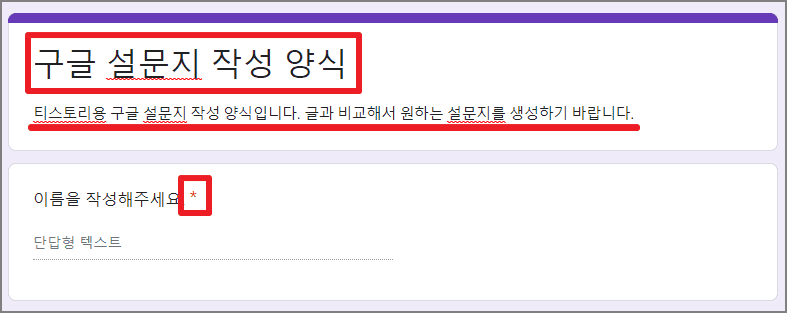
▼그다음으로 설문 항목들을 한 개씩 추가하면 됩니다. 예시에서는 이름을 작성하도록 구성했습니다. 회색 "질문" 란에 "이름을 작성해주세요."라고 적고 그 옆에 [단답형]으로 설정합니다. 단답형으로 설정하게 될 경우 설문 조사를 받는 사람이 직접 본인의 이름을 작성하게 됩니다.

추가로 우측 하단에 있는 [필수] 버튼을 활성화해서 필수 답변으로 변환해줍니다.
▼문항을 추가하고 싶다면 화면 우측에 보이는 첫 번째 아이콘 [+ 모양]을 클릭합니다.
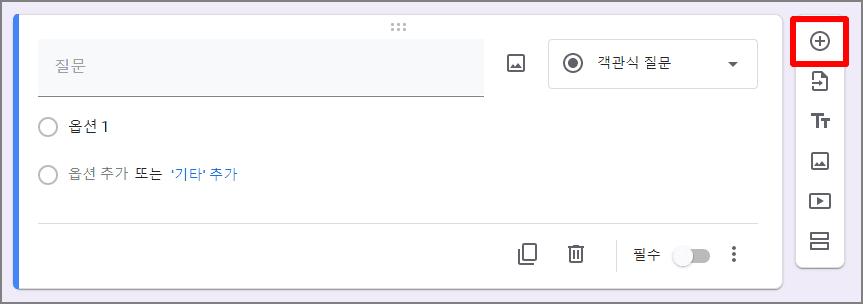
▼마지막으로 설문지 작성이 완료됐다면 우측 상단에 있는 [보내기] 버튼을 클릭합니다. 메일로 전송하거나 링크, HTML로 전송이 가능합니다.
구글 설문지 폼 기능 설명
구글 설문지에서 질문에 따라 사용자의 답변 양식을 선택해야 합니다. 위에선 이름 정보를 얻기 위해 "단답형"을 선택했지만 선호도 조사 등에선 서술형이 필요할 경우 "장문형" 항목으로 구성해야 합니다. 그중 많이 사용하는 답변 유형 5가지의 사용 방법을 정리합니다.

- 단답형
단답형은 한 줄 이내로 답변이 가능한 질문에 사용합니다. 설문자의 전화번호, 이메일 주소, 이름 등의 정보가 필요할 때 사용할 수 있습니다. 사용자의 오타나 작성 양식이 다르기 때문에 설명란에 작성 방법을 알려주는 것이 바람직합니다.
- 장문형
설문지의 목적이 개선사항, 애로사항 등 설문자의 주관적 의견이 많이 필요하다면 장문형 질문을 구성해야 합니다. 너무 많은 장문형 문항을 사용할 경우 설문자가 피로감을 느끼고 나중에 분석할 때에도 어려움이 있습니다.
- 객관식 질문
여러 개의 항목 중 한 가지만 선택하는 객관식 문항입니다. 객관식 질문은 복수 체크가 불가능합니다.
- 체크박스
여러 개의 항목 중 중복 선택이 가능한 객관식 문항입니다. 만약 "기타"를 추가할 경우 설문자가 기타 항목에 단답으로 작성을 해야 합니다.
- 드롭다운
드롭다운 메뉴는 박스를 클릭해서 항목 한 가지를 선택하는 방식입니다. 만약 항목이 너무 많아 사용자가 스크롤을 내려야 하는 상황이라면 드롭다운 메뉴를 사용해서 시각적으로 간소화할 수 있습니다.
'IT' 카테고리의 다른 글
| 애플워치 배터리 최적화로 절약 방법 (0) | 2022.11.08 |
|---|---|
| 마이크로소프트 마우스 키보드 AS 신청 방법 (0) | 2022.11.01 |
| 마우스 드래그, 우클릭 방지 사이트 텍스트 복사 방법 (0) | 2022.10.24 |
| 애플케어 플러스 종류와 가격, 가입 방법까지 정리 (0) | 2022.10.20 |
| 인터넷 에러 코드 번호별 의미 (http error code) (0) | 2022.10.18 |

